סמל רשת תיקון חסר ב-Linux Mint XFCE
אם התקנת את סביבת שולחן העבודה XFCE במהדורה אחרת של Linux Mint, אתה עלול להתמודד עם באג מוזר. היישומון של מנהל הרשת פועל ופועל כהלכה, עם זאת, סמל המגש שלו חסר ולא יאפשר לך לגשת להגדרות האפליקציה. להלן פתרון מהיר לפתרון הבעיה.
במקרה שלי, עברתי ל-XFCE במהדורת Linux Mint MATE המותקנת במחשב הנייד שלי. לא מצאתי יתרונות בסביבת שולחן העבודה של MATE והחלטתי לעבור ל-XFCE4. XFCE4 מספק כמעט את אותה חווית משתמש כמו MATE, אבל עובד הרבה יותר מהר. אני מוצא את האפליקציות המובנות שלו שימושיות וידידותיות יותר.
לאחר התקנת XFCE4 במהדורת MATE של Linux Mint, שמתי לב שסמל מנהל הרשת חסר במגש.
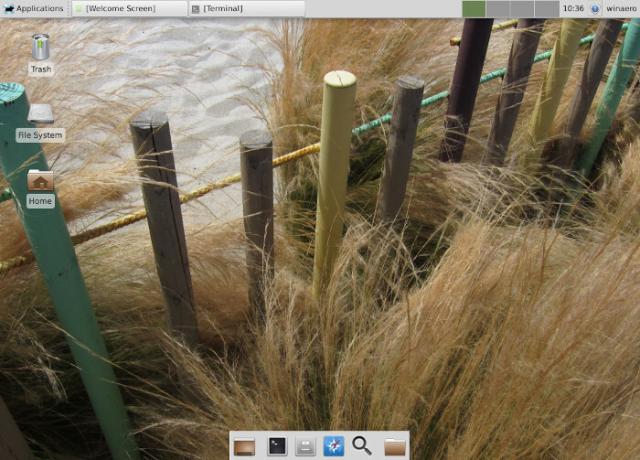
לאחר ששיחקתי זמן מה בהגדרות, הבנתי שאפליקציית "אינדיקטורים" המוצבת ב-Startup מונעת את הצגת סמל הרשת. הפתרון פשוט - עליך להשבית את אפליקציית האינדיקטורים ב-Startup ולהפעיל מחדש את XFCE. ניתן לעשות זאת באופן הבא.
- פתח את תפריט האפליקציות ועבור להגדרות -> הפעלה והפעלה.
- בתיבת הדו-שיח הפעלה והפעלה, עבור אל הכרטיסייה אתחול.
- בטל את הסימון בפריט אינדיקטורים.
- צא מחשבון המשתמש שלך והיכנס חזרה. אתה יכול גם להפעיל מחדש את שרת X או פשוט לאתחל את המחשב - הכל יעבוד.
סמל מנהל הרשת יופיע במגש.
זהו זה.


